

By Gina Barrow, Dernière mise à jour: January 23, 2018
"Comment puis-je réparer l'erreur 51 de l'iPhone?
J'ai essayé de jailbreaker mon iPhone en utilisant des guides en ligne et ça commençait très bien mais quand je l'ai laissé le lendemain, mon écran s'est fissuré et c'est à ce moment que les problèmes ont commencé à apparaître. A peine 2 il y a quelques jours, j'ai restauré mon iPhone 6 via iTunes pour me débarrasser de tous les problèmes et je ressentais et juste obtenir une ardoise propre mais j'ai eu l'erreur 51. Je ne peux rien faire sur mon téléphone maintenant. "
Partie 1. Qu'est-ce que l'iPhone Error 51?Partie 2. Façons courantes de réparer l'erreur de l'iPhone 51.Partie 3. Delete.IPSW File manuellement pour corriger l'erreur 51 de l'iPhone.Partie 4. Remplacez le matériel.Partie 5. Correction d'une erreur de l'iPhone 51 avec la récupération du système iOS de FoneDog Toolkit.Partie 6. ConclusionsPartie 7. Guide vidéo: Comment réparer l'erreur 51 de l'iPhone.
Erreur iPhone 51 est une erreur qui apparaît généralement lorsque la tentative de restauration depuis iTunes a échoué ou impossible pour terminer la restauration. Il y a différentes causes de cette erreur mais le point commun est le même, lors de la restauration / mise à jour de l'iPhone sur iTunes, c'est là que le problème commence.
Cela est peut-être dû au fait que l'appareil iPhone n'a pas été en mesure de communiquer avec les serveurs d'Apple en raison de problèmes tels que le matériel défectueux, les virus, iTunes obsolète ou même le logiciel de sécurité antivirus, etc.
L'échec de la communication causera trop de soucis et de problèmes sur l'iPhone, ce qui vous empêchera de l'utiliser normalement ou de ne pas pouvoir l'utiliser du tout.
Dans cet article, nous vous fournirons tous les moyens possibles pour réparer l'erreur 51 de l'iPhone y compris la meilleure solution sans les tracas. Découvrez quelle solution vous aidera à vous débarrasser de cette erreur et à vous permettre d'utiliser à nouveau votre iPhone en toute confiance.
Voici quelques méthodes de dépannage de base fournies par Apple et d'autres façons possibles de corriger l'erreur 51 de l'iPhone lorsqu'elle se produit:
Afin de déterminer les moyens possibles de réparer l'erreur 51 de l'iPhone pendant une mise à jour ou une restauration, suivez les instructions de dépannage de base fournies par Apple:
1. Mettre à jour la version iTunesPrenez l'habitude de vérifier la dernière mise à jour d'iTunes afin d'éviter d'éventuelles erreurs à l'avenir. Découvrez ci-dessous les étapes à suivre pour mettre à jour iTunes pour votre type d’ordinateur:
Pour Mac:
Pour Windows:
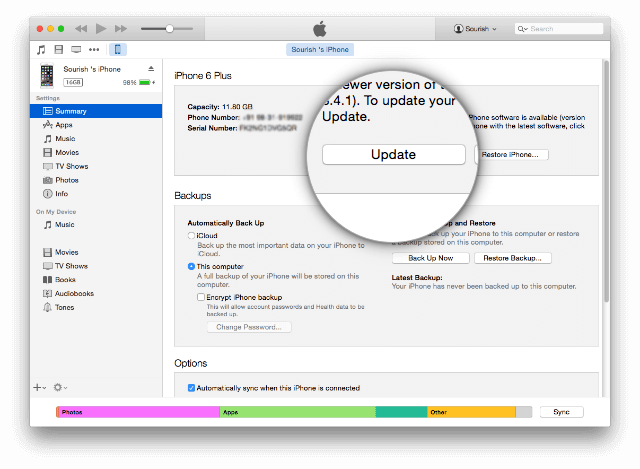
Une autre cause possible d’erreur de l’iPhone est le système d’exploitation de l’ordinateur. Erreur iPhone 51.
Pour Mac:
Pour Windows:
Windows10 par défaut, il met à jour automatiquement afin que votre ordinateur a toujours les dernières fonctionnalités et le système d'exploitation.
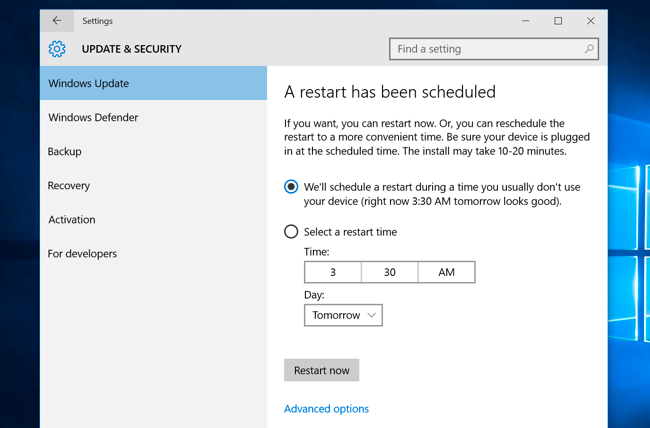
Si vous utilisez un concentrateur USB lorsque vous connectez l'iPhone à l'ordinateur, envisagez de brancher l'iPhone directement sur l'ordinateur et réessayez. À un moment donné, cela peut également provoquer certains codes d'erreur de l'iPhone.
4. Dispositifs Power CycleÉteignez l'iPhone et l'ordinateur pendant environ une minute. Allumez-les à nouveau après un repos rapide.
5. Désactivez temporairement l'antivirusSi un logiciel anti-virus est installé sur votre ordinateur, vérifiez ses paramètres sur la façon de le désactiver temporairement pour laisser la place à la mise à jour et à la restauration dans le processus iTunes. Vous pouvez toujours le réactiver après.
6. Réessayez la mise à jour ou la restaurationA l'aide des étapes ci-dessus, relancez la mise à jour ou la restauration sur iTunes.
Si le problème persiste et que vous n'avez pas pu réparer l'erreur 51 de l'iPhone puis passez à la partie suivante de cet article.
Tous les appareils iOS ont le même format de fichier .IPSW. Il s’agit d’un format de fichier utilisé dans iTunes pour installer le micrologiciel iOS. iTunes a peut-être vu un problème possible avec le fichier .IPSW qui a provoqué l'erreur iPhone 51. Si vous supprimez le fichier .IPSW, cela forcera iTunes à télécharger un nouveau format de fichier.
Ce processus est destiné au dépannage avancé, alors lisez attentivement les instructions et assurez-vous d'avoir bien compris toutes les procédures avant de procéder.
Pour Windows:
Remarque: si vous ne pouvez pas voir AppData, cliquez sur 'afficher'sur l'explorateur de fichiers et cochez la case'éléments cachés»
Pour Mac:
Cette méthode va maintenant vous permettre de mettre à jour / restaurer votre iPhone dans iTunes et réparer l'erreur 5 de l'iPhone1. Si vous avez besoin d'autres moyens pour vous débarrasser de ce code d'erreur, essayez les autres correctifs possibles ci-dessous.
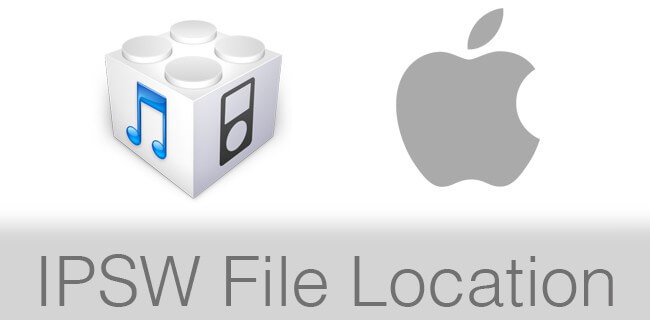
Certains utilisateurs d’iOS affirment que la principale cause de l’erreur de l’iPhone 51 réside dans les périphériques défectueux. Voici les tests pour déterminer si vous avez besoin de remplacer des pièces de matériel:
Ces conseils pour remplacer les pièces de matériel peuvent réparer l'erreur 51 de l'iPhone. Cependant, si l'erreur persiste, considérez la solution la plus appropriée dans la partie suivante.
La meilleure façon de réparer l'erreur 51 de l'iPhone consiste à utiliser Récupération du système FoneDog Toolkit iOS. Ceci est un programme de récupération efficace qui répare presque tous les types d'erreurs système, comme les codes d'erreur de l'iPhone, bloqués en mode de récupération, Mode DFU, en boucle au démarrage, le curseur ne répond pas, écran blanc de la mort, écrans noir / bleu / rouge et plus.
Récupération du système FoneDog Toolkit iOS répare le iDevice de la manière la plus sûre possible tout en vous assurant que tous vos fichiers sont sécurisés. Ce logiciel est parfaitement compatible avec tous les types d’appareils iOS. À réparer l'erreur 51 de l'iPhone à l'aide de la récupération du système iOS FoneDog Toolkit, suivez ces étapes:
Tout d'abord, vous devez vous assurer d'avoir téléchargé et installé Récupération du système FoneDog Toolkit iOS complètement sur l'ordinateur. Lancez le programme juste après et passez au menu principal.
Une fois sur l'écran principal, cliquez sur 'Restauration de Système iOS'parmi les options données. Connectez l'iPhone à l'ordinateur et attendez que l'appareil soit automatiquement détecté par le programme.

Après avoir connecté l'iPhone, choisissez parmi les problèmes système indiqués sur le bon écran, puis cliquez sur le bouton 'Commencer'bouton pour commencer l'évaluation.

L'étape suivante nécessite que vous saisissiez la marque et le modèle corrects du périphérique iPhone pour que le programme télécharge la version correcte du firmware. Ce processus fera clignoter la version iOS défectueuse actuellement installée sur le périphérique et la remplacera par la dernière version. Cliquez sur 'réparation'pour commencer le processus.
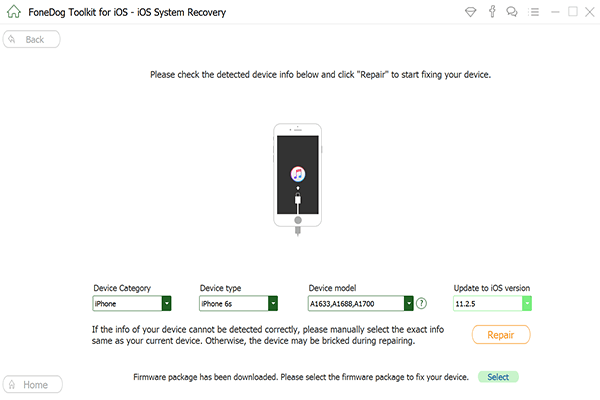
Remarque: Soyez prudent avec les détails que vous entrez, car cela peut causer des problèmes si le firmware téléchargé n'est pas compatible avec le périphérique.
Récupération du système FoneDog Toolkit iOS va maintenant terminer le processus de réparation afin qu'il puisse prendre un certain temps jusqu'à ce que l'ensemble du système iOS sera résolu et réparer l'erreur 51 de l'iPhone. Au cours de ce processus, évitez d'utiliser l'iPhone, car cela pourrait entraîner un conflit avec la réparation et bricoler le combiné.
La réparation totale peut prendre environ 10 minutes avec la progression affichée à l'écran. Une fois terminé, l'iPhone redémarrera pour marquer la réparation finale et il démarrera normalement. Cela vous invitera à débrancher le périphérique déjà.
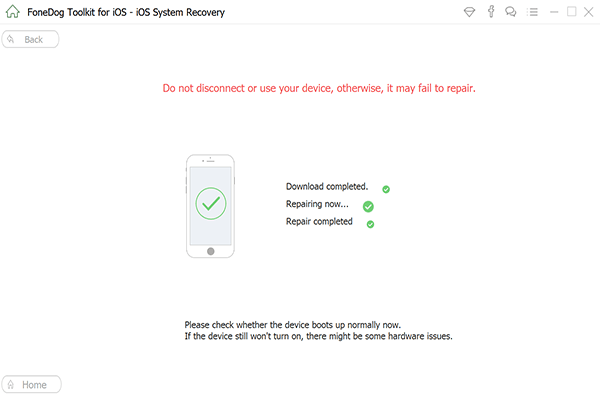
Soyez toujours prudent chaque fois que vous mettez à jour et restaurez votre iPhone. Prenez l'habitude de sauvegarder toutes vos données pour éviter la perte de données au cas où votre téléphone pourrait rencontrer des problèmes tels que l'erreur 51 de l'iPhone.
Récupération du système FoneDog Toolkit iOS est un programme éprouvé qui aide les gens réparer l'erreur 51 de l'iPhone sans faire des étapes compliquées. Outre les codes d'erreur, vous pouvez également résoudre d'autres problèmes système à l'avenir.
Laisser un commentaire
Commentaire
iOS System Recovery
Réparez diverses erreurs du système iOS à leur état normal.
Essai Gratuit Essai GratuitArticles Populaires
/
INTÉRESSANTTERNE
/
SIMPLEDIFFICILE
Je vous remercie! Voici vos choix:
Excellent
Évaluation: 4.8 / 5 (basé sur 101 notes)